بلوتوث در ویندوز 11/10 کار نمی کند
اگر دستگاههای بلوتوث شما روی رایانهای که (Bluetooth)Windows 11/10 دارد به درستی کار نمیکند ، ممکن است بخواهید درایورهای دستگاه را بهروزرسانی کنید، وضعیت دو سرویس مربوطه را بررسی کنید و این رفع فوری مایکروسافت(Microsoft) را اعمال کنید و ببینید آیا چیزی به شما کمک میکند یا خیر.

بلوتوث(Bluetooth) در Windows 11/10
اگر بلوتوث(Bluetooth) در Windows 11/10 کار نمی کند ، پیشنهادات زیر را امتحان کنید:
- عیبیابی بلوتوث را اجرا کنید
- درایورهای بلوتوث خود را به روز کنید
- وضعیت خدمات را بررسی کنید
- آیا اتصال(Does Bluetooth) ماوس بلوتوث به صورت تصادفی قطع می شود؟
- نرم افزار مشکل ساز را حذف کنید
اجازه دهید آنها را با جزئیات ببینیم.
1] عیب یاب بلوتوث را اجرا کنید
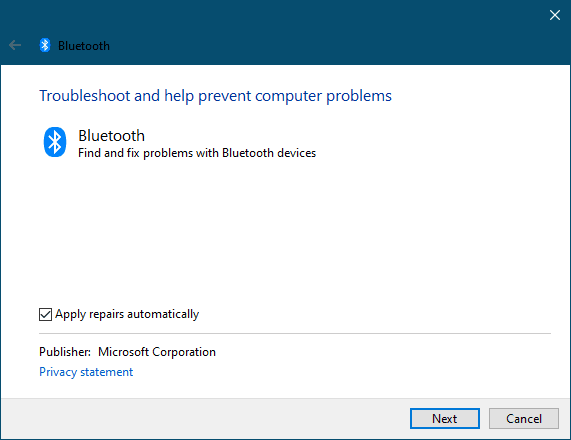
از Start Search ، Control Panel > Reoubleshooting > View all را باز کنید. اکنون عیبیابی بلوتوث(Bluetooth Troubleshooter) را اجرا کنید و ببینید آیا این به شما کمک میکند یا خیر.
اگر عیبیاب خطایی را برمیگرداند، این پست را ببینید وضعیت رادیو بلوتوث را بررسی کنید – رفع نشد(Check Bluetooth radio status – Not fixed) .
2] درایورهای بلوتوث خود را به روز کنید
به روز رسانی درایورهای بلوتوث(Updating Bluetooth drivers) ، در بیشتر موارد، به حل مشکل کمک می کند.
3] وضعیت خدمات را بررسی کنید
برای اینکه بلوتوث(Bluetooth) کار کند، بلوتوث(Bluetooth) ، مانیتور دستگاه(Bluetooth Device Monitor) بلوتوث ، سرویس بلوتوث OBEX(Bluetooth OBEX Service) ، و خدمات پشتیبانی بلوتوث(Bluetooth Support Services) باید به درستی اجرا شوند، بنابراین بررسی کنید که آیا راهاندازی شده و در حال اجرا هستند. برای انجام این کار، services.msc را (services.msc)اجرا(Run) کنید. برای باز کردن مدیر خدمات(Services Manager) . بررسی کنید که آیا آنها روی خودکار (تأخیر افتاده)(Automatic (delayed)) تنظیم شده اند و آیا سرویس(Service) شروع و اجرا می شود یا خیر. در غیر این صورت روی دکمه Start Service کلیک کنید تا سرویس شروع شود. ببینید آیا این کمک می کند.
بخوانید(Read) : نحوه ارسال یا دریافت فایل با استفاده از انتقال فایل بلوتوث(Send or Receive files using Bluetooth File Transfer) .
4] آیا ماوس بلوتوث به طور تصادفی قطع می شود؟(Does Bluetooth)
اگر ماوس بلوتوث شما به طور تصادفی قطع(Bluetooth Mouse disconnects randomly) شد، این پست را ببینید .
موارد مرتبط(Related) : ماوس بلوتوث متصل است اما کار نمی کند(Bluetooth mouse is connected but does not work) .
5] نرم افزار مشکل ساز را حذف نصب کنید
این مشکل همچنین ممکن است به دلیل مشکل در PnPlayer رخ دهد . اگر رایانه ای دارید که از ویندوز 7(Windows 7) یا ویندوز سرور 2008(Windows Server 2008) R2 استفاده می کند و پس از نصب آداپتور بلوتوث(Bluetooth) روی رایانه، متوجه می شوید که:
- پس از راه اندازی مجدد رایانه، سرویس پشتیبانی بلوتوث(Bluetooth Support Service) نمی تواند راه اندازی شود. علاوه بر این، دستگاه های بلوتوث(Bluetooth) به درستی کار نمی کنند.
- وقتی دستگاههای بلوتوث(Bluetooth) را در کنترل پنل(Control Panel) جستجو میکنید ، ممکن است عملیات جستجو تمام نشود. علاوه بر این، ممکن است متوجه شوید که به نظر می رسد نوار پیشرفت هرگز تمام نمی شود و نشانگر در یک ساعت شنی باقی می ماند
اگر هر یک از این نکات به شما کمک کرد یا پیشنهادات دیگری دارید به ما اطلاع دهید.
به این پست ها هم نگاهی بیندازید:(Have a look at these posts too:)
- دستگاه های بلوتوث نمایش داده نمی شوند یا متصل نمی شوند
- بلوتوث وجود ندارد یا در مدیریت دستگاه نمایش داده نمی شود
- بلوتوث بعد از بیدار شدن از حالت Sleep کار نمی کند
- ماوس بلوتوث به طور تصادفی در ویندوز قطع(Bluetooth Mouse disconnects randomly in Windows) می شود .
- بلندگوی بلوتوث جفت شده است، اما صدا یا موسیقی وجود ندارد(Bluetooth speaker paired, but no sound or music)
- امکان ارسال یا دریافت فایل از طریق بلوتوث وجود ندارد(Cannot send or receive file via Bluetooth)
- کار نکرد، مطمئن شوید دستگاه بلوتوث شما هنوز قابل شناسایی است، سپس دوباره امتحان کنید .
Related posts
تاخیر صدا Fix Bluetooth در Windows 10
Bluetooth Mouse به طور تصادفی در Windows 11/10 کار نمی کند
چگونه به جفت Bluetooth دستگاه بر روی ویندوز 10 با Swift Pair؟
نحوه نصب جایگزینی Bluetooth adapter در Windows 10
Bluetooth speaker متصل، اما NO Sound or Music در Windows 10
چگونه به عقب بر گردیم، Move یا Delete PageFile.sys در خاموش شدن در Windows 10
چگونه برای اضافه کردن یک Trusted Site در Windows 10
چگونه به استفاده از Charmap and Eudcedit ساخته شده در ابزار از Windows 10
PDF text هنگام ویرایش یا ذخیره فایل در Windows 10 ناپدید می شود
چگونه Webcam را در Windows 11/10 آزمایش کنید؟ آیا این کار می کند؟
PLS file چیست؟ چگونه برای ایجاد PLS file در Windows 11/10؟
چگونه برای نشان دادن Details pane در File Explorer در Windows 10
چگونه برای نقشه برداری Network Drive یا اضافه کردن FTP Drive در Windows 11/10
Adjust Monitor خود را برای بهتر screen resolution در Windows 10
نحوه استفاده از Alarms and Clocks app از Windows 10
Fix Bluetooth لکنت صوتی در Windows 11/10
چگونه برای اندازه گیری Reaction Time در Windows 11/10
چگونه به خاموش کردن و یا غیر فعال کردن Bluetooth در Windows 11/10
Taskbar اطلاعیه در Windows 10 نشان داده نمی شود
چگونگی فعال کردن و یا Disable Archive Apps feature در Windows 10
